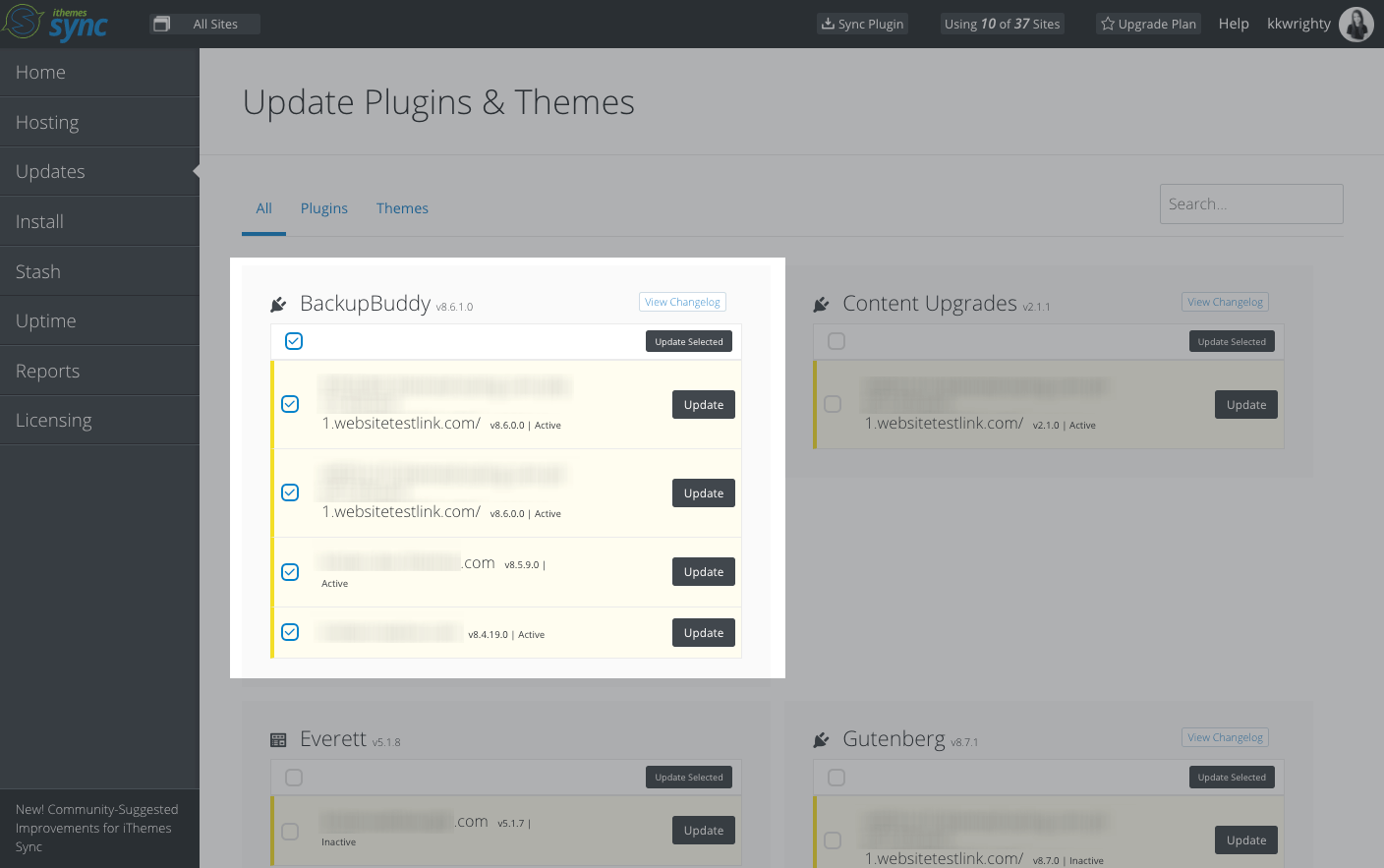มหาวิทยาลัย BackupBuddy: iThemes Sync Integration
เผยแพร่แล้ว: 2020-08-14BackupBuddy และ iThemes Sync เป็นคู่ที่สมบูรณ์แบบสำหรับการจัดการการสำรองข้อมูล WordPress ของคุณ หากคุณใช้ BackupBuddy อยู่แล้ว หวังว่าคุณจะได้รับประโยชน์จากทุกวิถีทางที่ iThemes Sync สามารถช่วยคุณจัดการไซต์ WordPress หลายแห่ง พร้อมกับการสำรองข้อมูลเว็บไซต์ของคุณ
หากคุณยังไม่มีโอกาสได้ลองใช้การผสานการทำงานกับ BackupBuddy ของ iThemes Sync เราจะแนะนำคุณลักษณะที่ช่วยประหยัดเวลาที่มีประโยชน์บางอย่างในคู่มือนี้ รวมถึงงาน BackupBuddy 12 งานที่คุณทำได้จาก iThemes Sync คุณยังสามารถตรวจสอบ 20 วิธีที่ iThemes Sync ช่วยคุณประหยัดเวลาในเวิร์กโฟลว์ WordPress ของคุณได้
ทำไมต้องใช้ iThemes Sync?
iThemes Sync ออกแบบมาสำหรับผู้ที่จัดการเว็บไซต์ WordPress มากกว่าหนึ่งแห่ง ไม่ว่าจะเป็นสำหรับตัวคุณเอง เอเจนซี่ หรือลูกค้า หากคุณจัดการไซต์ WordPress หลายแห่ง และคุณพบว่าตัวเองเข้าสู่ระบบมากกว่าหนึ่งเว็บไซต์ WordPress ในแต่ละสัปดาห์ เป็นไปได้มากที่ iThemes Sync สามารถช่วยคุณประหยัดเวลากับงานผู้ดูแลเว็บไซต์ของคุณได้
จัดการเว็บไซต์ WordPress หลายรายการจากแดชบอร์ดเดียว
iThemes Sync นำงานผู้ดูแลระบบ WordPress ทั้งหมดของคุณมาไว้ในแดชบอร์ดเดียว ดังนั้นคุณจึงมีที่เดียวสำหรับจัดการเว็บไซต์ทั้งหมดของคุณ แทนที่จะลงชื่อเข้าใช้หลายไซต์ด้วยหลายบัญชี คุณมี "แผงควบคุม" อันเดียว การซิงค์นำคุณลักษณะปกติจำนวนมากมารวมกันเป็นแดชบอร์ดส่วนกลาง เพื่อให้คุณสามารถดำเนินการดูแลเว็บไซต์เหล่านี้ได้:
- เรียกใช้การอัปเดตสำหรับธีม ปลั๊กอิน และแกน WordPress สำหรับหลายไซต์
- ดูการอัปเดตที่มี จัดเรียงตามเว็บไซต์หรือตามธีม ปลั๊กอิน หรือ WordPress core
- ติดตั้งปลั๊กอินและธีมจำนวนมากในหลาย ๆ ไซต์
- เรียกใช้การสำรองข้อมูลจากระยะไกลด้วย BackupBuddy
- จัดการความคิดเห็น
- รีเซ็ตรหัสผ่านผู้ใช้
- ดูเมตริกหลักของ Google Analytics สำหรับแต่ละเว็บไซต์
- จัดการใบอนุญาตผลิตภัณฑ์ iThemes ของคุณ
- เรียกใช้การกระทำ iThemes Security Pro ระยะไกล
- ดูสถิติการตรวจสอบสถานะการออนไลน์
- เรียกใช้รายงานการบำรุงรักษา WordPress
- การเข้าถึงผู้ดูแลระบบ WP เพียงคลิกเดียวสำหรับแต่ละไซต์
- … และอื่น ๆ!
การจัดการเว็บไซต์ของลูกค้าทำได้ง่าย
หากคุณสร้างหรือจัดการไคลเอ็นต์ของเว็บไซต์ iThemes Sync ถูกสร้างมาเพื่อคุณ โดยเฉพาะอย่างยิ่ง Sync ถูกสร้างขึ้นเพื่อช่วยให้คุณสร้างรายได้ประจำทุกเดือนด้วยแผนการบำรุงรักษา WordPress ลูกค้าจ่ายเงินให้คุณเป็นรายเดือนเพื่อบำรุงรักษา อัปเดต และทำให้เว็บไซต์ของตนใหม่อยู่เสมอ เพื่อให้คุณมีรายได้ที่เชื่อถือได้
ด้วยรายงานการบำรุงรักษา WordPress ของ iThemes Sync คุณสามารถแสดงให้ลูกค้าเห็นถึงคุณค่าของสิ่งที่คุณทำ … ตั้งแต่การอัปเดตปลั๊กอินและธีมไปจนถึงการดำเนินการด้านความปลอดภัยและการสำรองข้อมูล รายงานเหล่านี้สามารถทำไวท์เลเบล กำหนดเวลา และส่งอีเมลถึงลูกค้าของคุณเพื่อแสดงการดำเนินการทั้งหมดที่คุณทำในแต่ละเดือนเพื่อให้เว็บไซต์ของตนเป็นปัจจุบันอยู่เสมอ
12 งาน BackupBuddy ที่คุณทำได้จาก iThemes Sync
iThemes Sync จะดียิ่งขึ้นไปอีกสำหรับผู้ใช้ BackupBuddy สำหรับเว็บไซต์ใดๆ ที่คุณเพิ่มไปยัง Sync ที่ติดตั้ง BackupBuddy ด้วย จะมีการผสานรวมที่เป็นประโยชน์มากมาย
1. เรียกใช้การสำรองข้อมูล
iThemes Sync ช่วยให้คุณสามารถเรียกใช้ข้อมูลสำรองของไซต์ที่ซิงค์ได้จากระยะไกล แทนที่จะลงชื่อเข้าใช้เว็บไซต์ที่ใช้ BackupBuddy คุณสามารถเรียกใช้ข้อมูลสำรองจากแดชบอร์ด iThemes Sync แทนได้
ในมุมมองไซต์แต่ละรายการ ให้คลิกแท็บ BackupBuddy คุณจะเห็นปุ่มสำหรับการสำรองข้อมูล WordPress 5 ประเภทแต่ละประเภทที่ BackupBuddy สามารถทำได้ เพียงคลิกปุ่มเพื่อเรียกใช้การสำรองข้อมูล
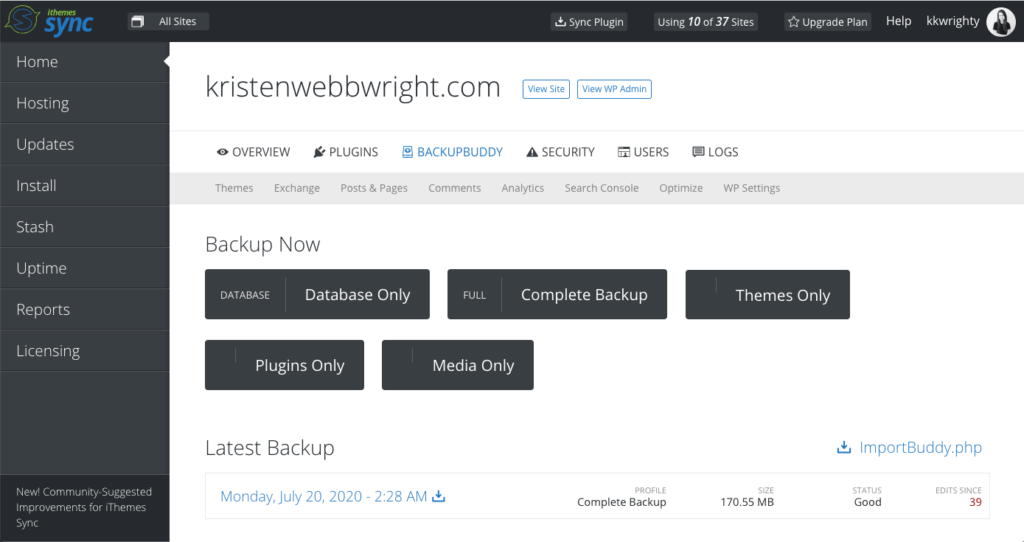
2. ดาวน์โหลดไฟล์สำรองล่าสุดของคุณ
ต้องการดาวน์โหลดไฟล์สำรองล่าสุดที่คุณเรียกใช้สำหรับเว็บไซต์หรือไม่? คุณสามารถทำได้จาก iThemes Sync เช่นกัน จากแท็บ BackupBuddy สำหรับแต่ละไซต์ คุณจะเห็นส่วนข้อมูลสำรองล่าสุดพร้อมไอคอนดาวน์โหลด ข้อมูลสำรองของคุณจะดาวน์โหลดเป็นไฟล์ zip
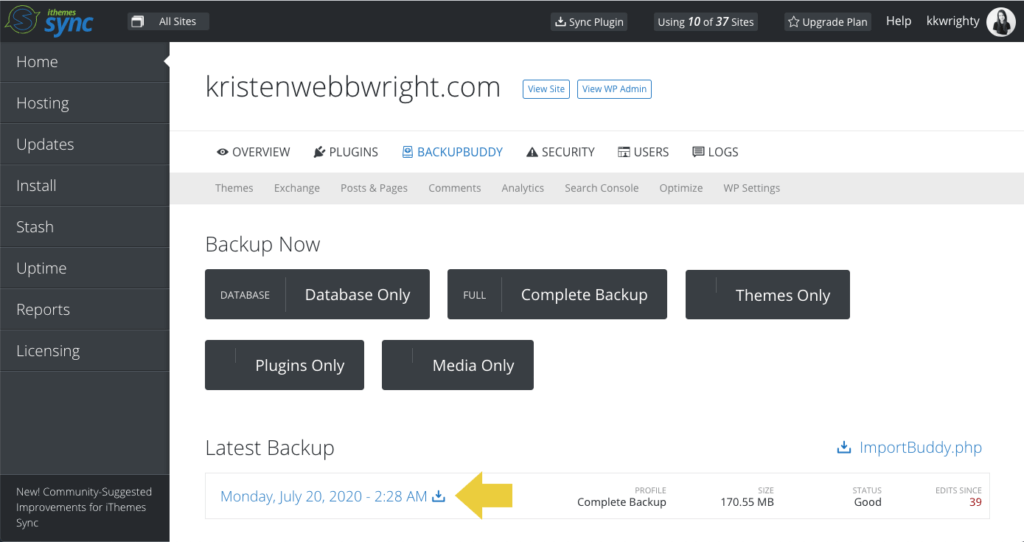
3. ดาวน์โหลด ImportBuddy
สิ่งที่มีประโยชน์อีกอย่างที่คุณสามารถทำได้จาก iThemes Sync คือการดาวน์โหลดไฟล์ ImportBuddy BackupBuddy ใช้ ImportBuddy เพื่อช่วยคุณกู้คืนหรือย้าย (ย้าย) เว็บไซต์ของคุณด้วยตนเอง หากเว็บไซต์ของคุณหยุดทำงาน คุณจะดาวน์โหลดไฟล์ ImportBuddy ที่เชื่อมโยงกับเว็บไซต์ของคุณจากระยะไกลเพื่อช่วยให้คุณกลับมาใช้งานได้อีกครั้ง
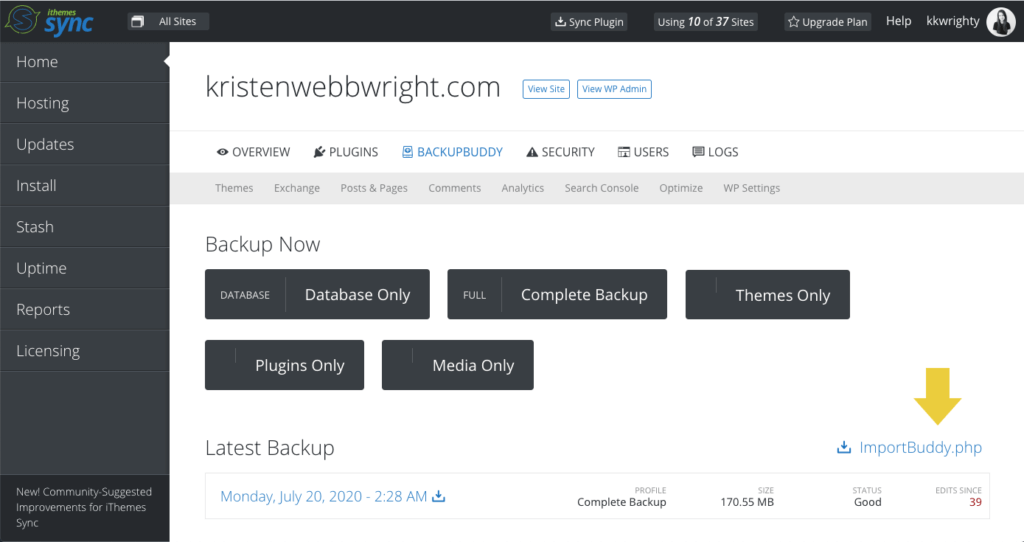
4. เพิ่มตารางการสำรองข้อมูลใหม่
คุณต้องการเพิ่มกำหนดการสำรองหรือไม่? ลบอันที่มีอยู่? คุณสามารถทำได้จาก iThemes Sync เช่นกัน! ไม่แน่ใจว่าคุณต้องการกำหนดการใด ต่อไปนี้คือเคล็ดลับ 10 ข้อสำหรับกำหนดการสำรองของ WordPress
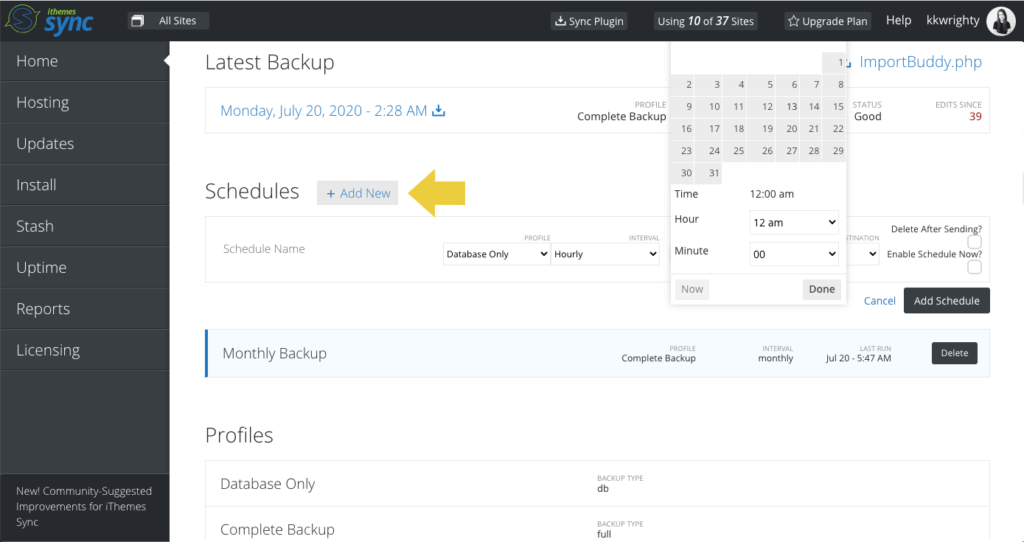
5. ดูจำนวนการแก้ไขตั้งแต่การสำรองข้อมูลครั้งล่าสุด
เพื่อให้ทราบจำนวนการเปลี่ยนแปลงในเว็บไซต์ของคุณที่ไม่ได้ถูกสำรองข้อมูลโดยการสำรองข้อมูล BackupBuddy ให้วิดเจ็ต "แก้ไขตั้งแต่การสำรองข้อมูลครั้งล่าสุด" ที่มีประโยชน์ คุณสามารถดูวิดเจ็ตนี้ในแดชบอร์ดผู้ดูแลระบบ WordPress หรือจากระยะไกลสำหรับแต่ละไซต์ใน iThemes Sync จากนั้นคุณสามารถใช้ปุ่มสำรองเพื่อลดจำนวนนั้นกลับเป็นศูนย์

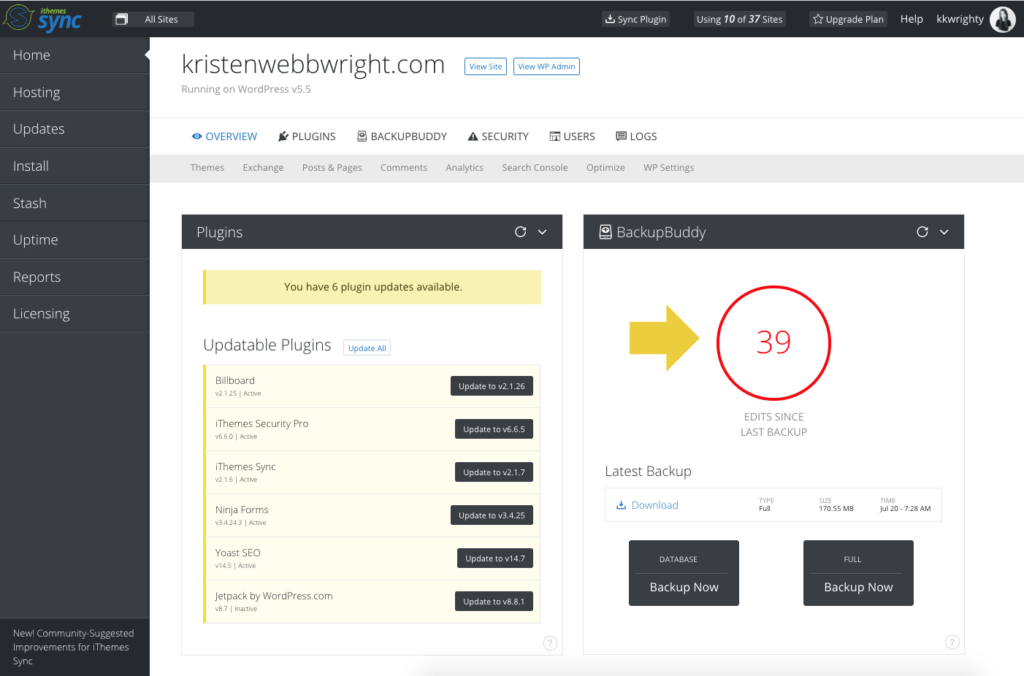
6. อัปเดต BackupBuddy บนไซต์ทั้งหมดของคุณพร้อมกัน
หากคุณกำลังใช้ BackupBuddy กับหลายเว็บไซต์ คุณจะต้องอัปเดตเป็นระยะเมื่อมีการออกเวอร์ชันใหม่ แทนที่จะลงชื่อเข้าใช้แต่ละเว็บไซต์เพื่อเรียกใช้การอัปเดตปลั๊กอิน คุณสามารถทำได้ทั้งหมดพร้อมกันจาก iThemes Sync
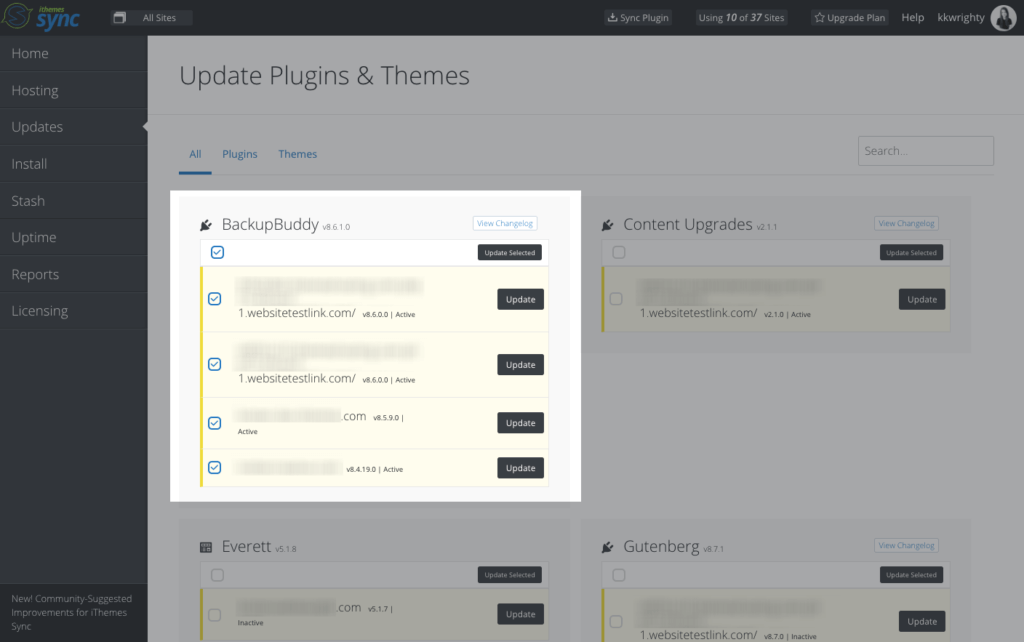
7. จัดการ BackupBuddy Stash ของคุณสำหรับหลาย ๆ ไซต์
ไฟล์ BackupBuddy Stash ของคุณได้รับการจัดการจาก iThemes Sync (ไม่จำเป็นต้องเป็นสมาชิกการซิงค์!) จากแดชบอร์ด iThemes Sync คุณสามารถดูไฟล์สำรอง ดาวน์โหลด หรือลบข้อมูลสำรองที่จัดเก็บไว้ใน Stash สำหรับเว็บไซต์ใดๆ ก็ตามที่ใช้ BackupBuddy + BackupBuddy Stash
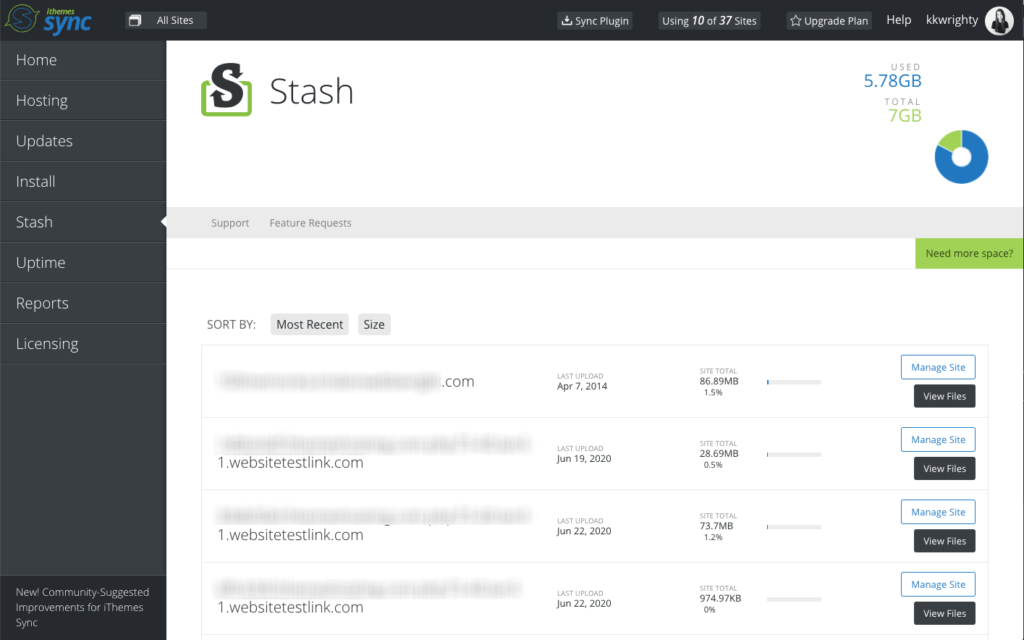
8. ดูที่เก็บข้อมูลสำรองของ BackupBuddy Stash ที่ใช้
ต้องการติดตามดูพื้นที่เก็บข้อมูล BackupBuddy Stash ที่คุณเคยใช้หรือไม่ คุณสามารถดูสถิติเหล่านี้ได้จากหน้า Stash ในแดชบอร์ด iThemes Sync
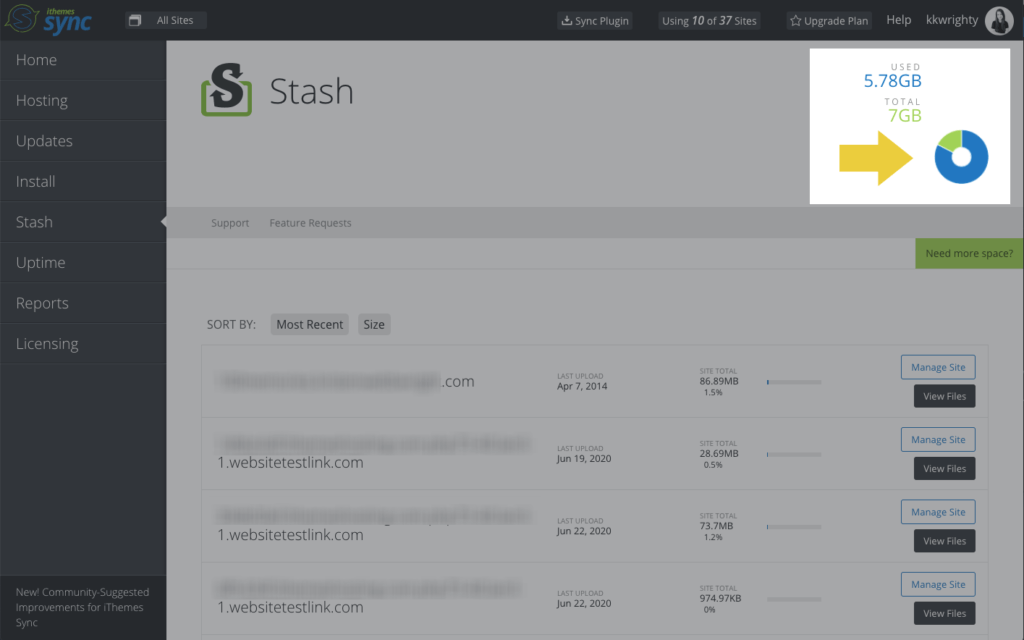
9. ติดตั้ง BackupBuddy บนหลาย ๆ ไซต์พร้อมกัน
ต้องการติดตั้ง BackupBuddy ในเว็บไซต์บางแห่งหรือไม่? อย่าทำแบบเก่า … คุณสามารถประหยัดเวลาในการติดตั้ง BackupBuddy จาก iThemes Sync! เพียงเลือกไซต์ที่คุณต้องการติดตั้ง จากนั้นคลิก ติดตั้งและเปิดใช้งาน

10. จัดการสิทธิ์ใช้งาน BackupBuddy สำหรับไซต์ทั้งหมดของคุณ
คุณสามารถอนุญาตและลบใบอนุญาตสำหรับ BackupBuddy สำหรับไซต์ทั้งหมดของคุณจาก iThemes Sync ได้เช่นกัน โดยไม่ต้องลงชื่อเข้าใช้ผู้ดูแลระบบ WP ของแต่ละไซต์ วิธีนี้ช่วยให้คุณประหยัดเวลาได้มากในการจัดการใบอนุญาตไคลเอ็นต์สำหรับปลั๊กอินและธีม
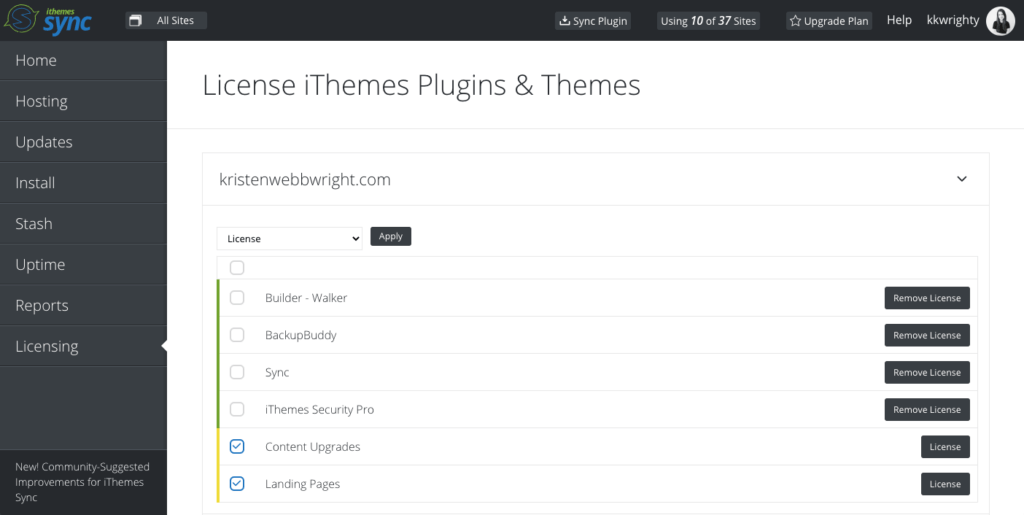
11. สร้างรายงานสำรอง
วิธีที่ดีที่สุดวิธีหนึ่งที่จะแสดงให้ลูกค้าเห็นถึงคุณค่าของแผนการบำรุงรักษาเว็บไซต์ WordPress รายเดือนของพวกเขาคือการจัดทำรายงานสรุปการดำเนินการทั้งหมดที่คุณดำเนินการเพื่อให้เว็บไซต์ WordPress ของพวกเขาอัปเดตอยู่เสมอ รายงานเว็บไซต์ของ Sync จะจัดการกับงานหนักในการรวบรวมการดำเนินการทั้งหมดที่คุณทำใน Sync เพื่อให้คุณสามารถส่งอีเมลรายงานการบำรุงรักษาของลูกค้าได้อย่างง่ายดาย ทั้งหมดนี้จากแดชบอร์ดการซิงค์
iThemes Sync สามารถรวบรวมรายงาน "มาตรฐาน + การสำรองข้อมูล" ที่มีการดำเนินการที่เกี่ยวข้องกับ BackupBuddy เช่น การสำรองข้อมูลที่เกิดจากการซิงค์และการเสร็จสิ้น Stash Live Snapshot
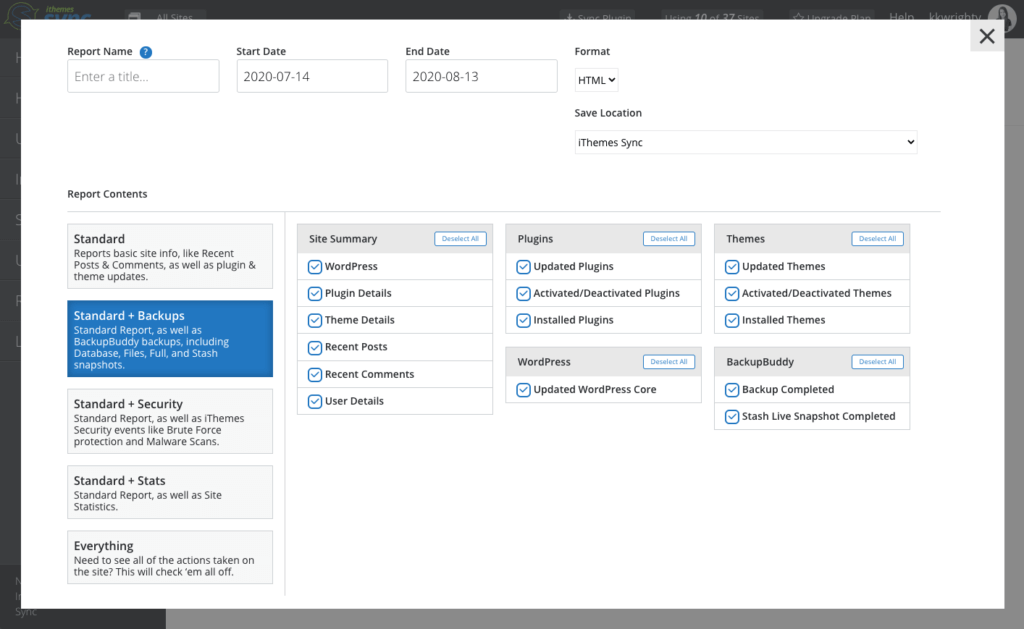
12. ดู ดาวน์โหลด และลบไฟล์สำรองใน BackupBuddy Stash
ในระดับที่ละเอียดยิ่งขึ้น คุณสามารถดู ลบ และดาวน์โหลดไฟล์สำรองที่จัดเก็บไว้ใน Stash จาก iThemes Sync ด้วยวิธีนี้ คุณจะสามารถเข้าถึงไฟล์สำรองที่จัดเก็บไว้ใน BackupBuddy Stash ได้เสมอ
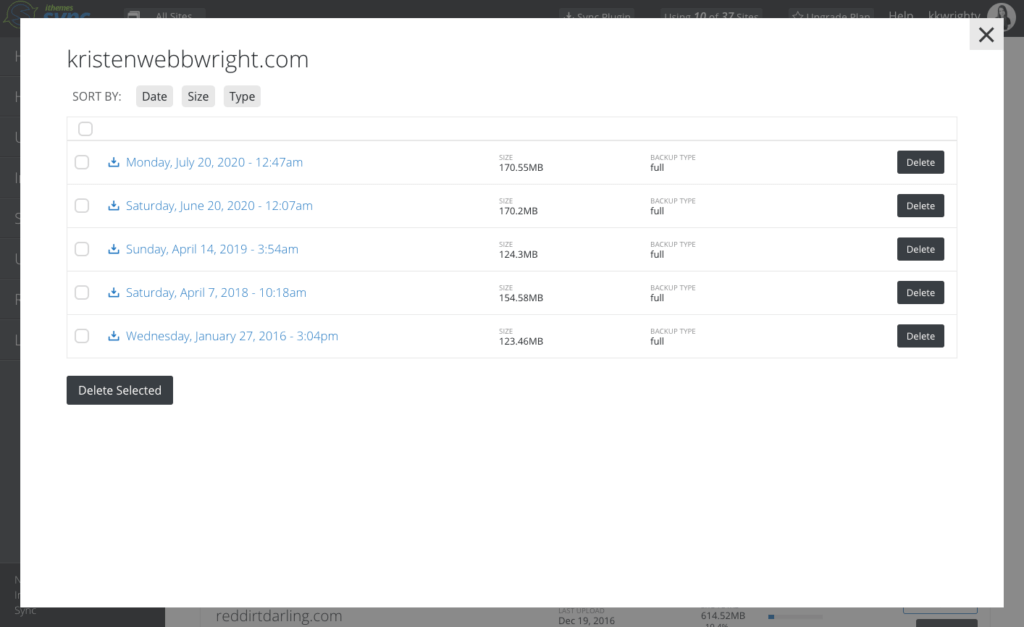
ลองใช้ iThemes Sync วันนี้
BackupBuddy และ iThemes Sync ทำงานร่วมกันเพื่อช่วยคุณประหยัดเวลาในการจัดการไซต์ WordPress หลายแห่ง ลองใช้ iThemes Sync ... และแจ้งให้เราทราบว่าคุณคิดอย่างไร!
Kristen ได้เขียนบทช่วยสอนเพื่อช่วยเหลือผู้ใช้ WordPress มาตั้งแต่ปี 2011 โดยปกติแล้ว คุณจะพบว่าเธอทำงานเกี่ยวกับบทความใหม่ๆ สำหรับบล็อก iThemes หรือการพัฒนาทรัพยากรสำหรับ #WPprosper นอกเวลางาน คริสเตนชอบจดบันทึก (เธอเขียนหนังสือสองเล่ม!) เดินป่าและตั้งแคมป์ ทำอาหาร และผจญภัยทุกวันกับครอบครัวของเธอ โดยหวังว่าจะมีชีวิตที่เป็นปัจจุบันมากขึ้น